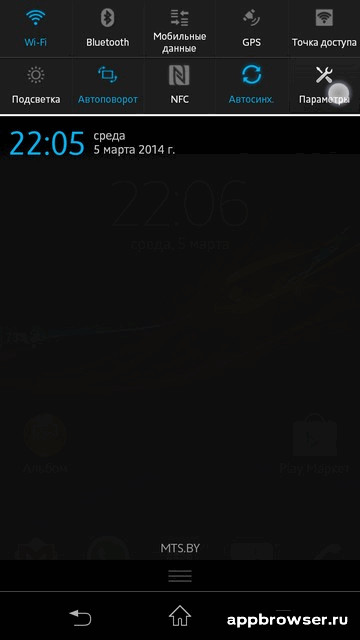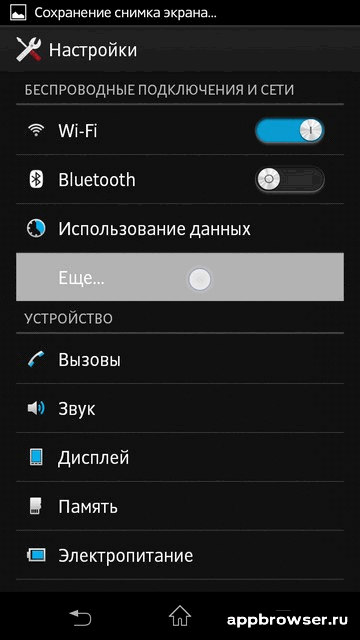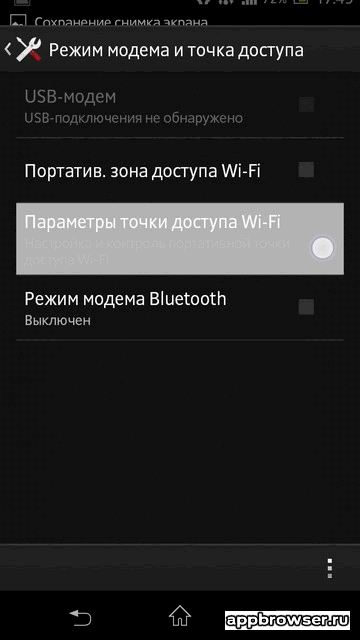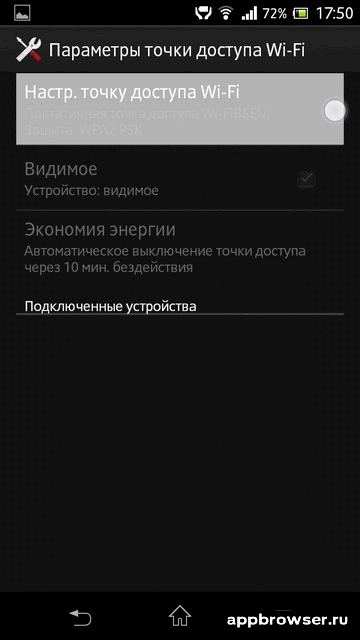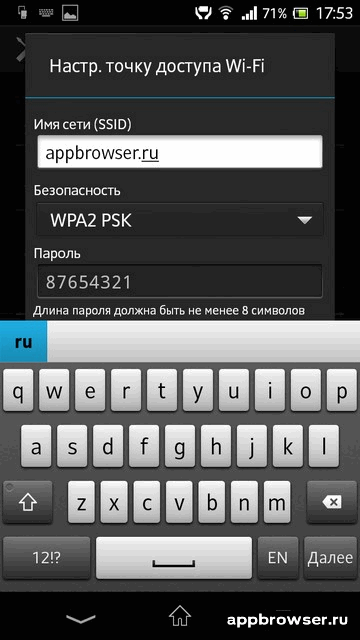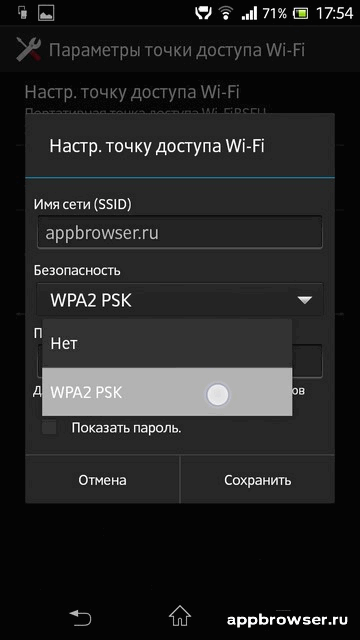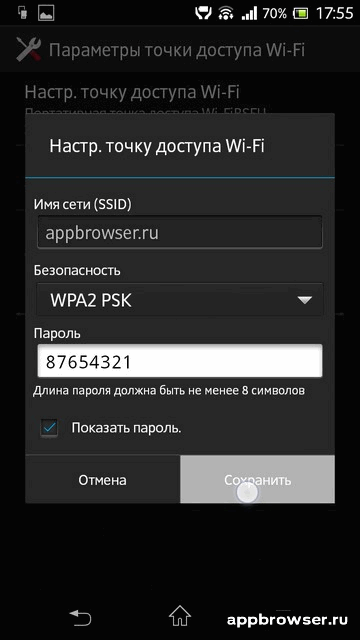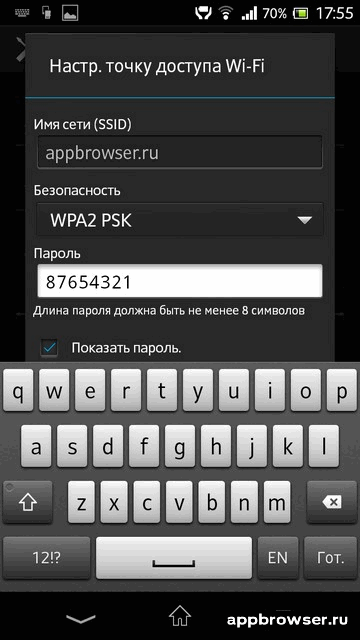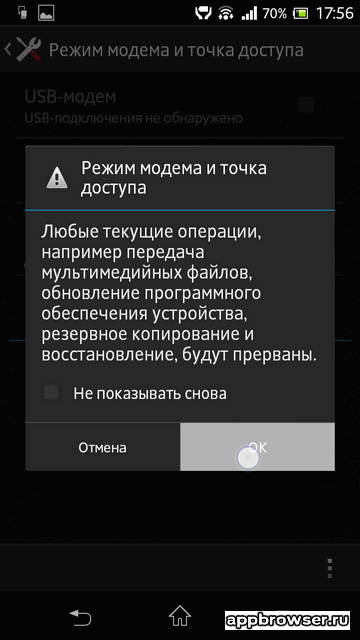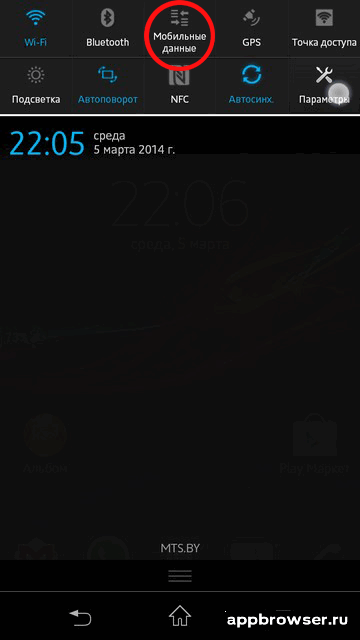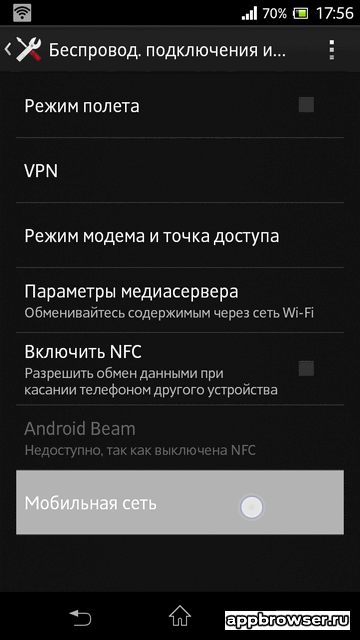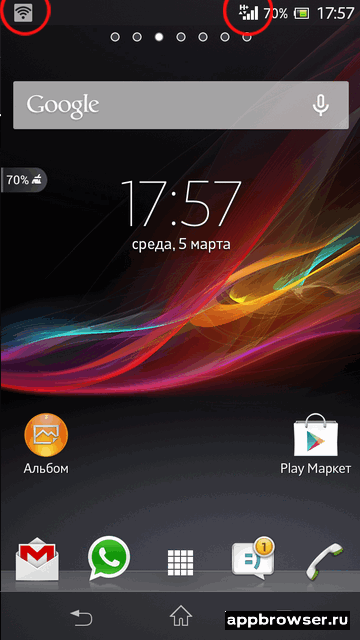Начнем с того что разберемся для чего нужна точка доступа Wi-Fi. С помощью точки доступа Wi-Fi можно подключить к сети Интернет например ноутбук, планшет, электронную книгу, другой смартфон и т.д.
Итак, если у Вас есть смартфон под управлением Android и оператор предоставляет тарифный план с передачей данных, то с помощью точки доступа Wi-Fi вы можете поделиться доступом в Интернет с другими устройствами по Wi-Fi. При это вся плата за использование трафика будет взиматься с Вас.

Настройка
Чтобы начать использовать точку доступа Wi-Fi ее надо сначала настроить, названия некоторых пунктов могут отличаться в зависимости от модели телефона, но принцип везде одинаков.
Заходим в «настройки(параметры)» — «Еще…» — «режим модема и точка доступа» — «Параметры точки доступа Wi-Fi» — «Настроить точку доступа Wi-Fi»
Имя точки доступа
В настройках точки доступа задаем имя точки доступа/имя сети(SSID) — имя может быть любое, по нему вы найдете свою точку доступа среди других:
Безопасность
Далее надо настроить безопасность, здесь по сути 2 варианта:
- нет — в этом случае к вашей сети сможет подключиться любой человек, который находится поблизости
- WPA/WPA2 — при этом типе безопасности Вы назначаете пароль для своей точки доступа и подключится к ней смогут только те кому Вы скажете пароль. Пароль назначается строчкой ниже, он должен быть не менее 8 символов.
Активация
Теперь когда мы настроили точку доступа осталось ее только включить, для этого активируйте пункт «Точка доступа Wi-Fi»
Передача мобильных данных
Еще для того чтобы работал Интернет надо включить передачу данных для этого можно использовать кнопку в панели уведомлений
Проверка
Если Вы все сделали правильно то в панели уведомлений должно появится 2 значка, один показывает, что включена точка доступа, второй показывает, что идет передача данных: